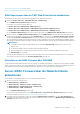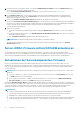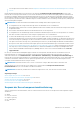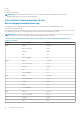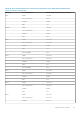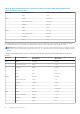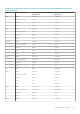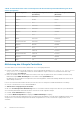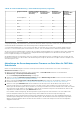Users Guide
3. Um iDRAC-Firmware zu aktualisieren, klicken Sie im Abschnitt iDRAC Enterprise Firmware auf den Link Aktualisierung für den
Server, für den Sie die Firmware aktualisieren möchten.
Die Seite Serverkomponentenaktualisierung wird angezeigt. Um fortzufahren, siehe Abschnitt Aktualisieren der
Serverkomponenten-Firmware.
4. Im Feld Firmware-Image geben Sie den Pfad zur Firmware-Image-Datei auf Ihrer Managementstation oder dem gemeinsam
genutzten Netzwerk ein oder klicken Sie auf Durchsuchen, um zum Dateispeicherort zu navigieren. Der Standardname für das
iDRAC-Firmware-Image ist firmimg.imc.
5. Klicken Sie auf Firmware-Aktualisierung beginnen und dann klicken Sie auf Ja, um weiterzufahren.
Der Abschnitt Fortschritt der Firmware-Aktualisierung bietet Statusinformationen zur Firmwareaktualisierung. Ein Statusindikator
wird auf der Seite während des Aktualisierungsvorganges angezeigt. Die Übertragungszeit kann je nach Verbindungsgeschwindigkeit
variieren. Wenn der interne Aktualisierungsprozess beginnt, wird die Seite laufend aktualisiert und zeigt den
Firmwareaktualisierungszeitgeber an.
6. Zusätzliche Anweisungen:
● Verwenden Sie während der Dateiübertragung nicht die Schaltfläche Aktualisierung und navigieren Sie nicht zu einer anderen
Seite.
● Um den Prozess abzubrechen, klicken Sie auf Dateiübertragung und Aktualisierung abbrechen. Diese Option ist nur während
der Dateiübertragung verfügbar.
● Das Feld Aktualisierungsstatus zeigt den Firmware-Aktualisierungsstatus an.
ANMERKUNG: Die Aktualisierung der iDRAC-Firmware kann bis zu zehn Minuten dauern.
Wenn die Aktualisierung abgeschlossen ist, wird das iKVM zurückgesetzt und die neue Firmware wird auf der Seite Firmware-
Aktualisierung angezeigt.
Server-iDRAC-Firmware mittels RACADM aktualisieren
Um die iDRAC-Firmware unter Verwendung von RACADM zu aktualisieren, verwenden Sie den Unterbefehl fwupdate. Weitere
Informationen finden Sie im Chassis Management Controller for Dell PowerEdge M1000e RACADM Command Line Reference Guide for
iDRAC and CMC (RACADM-Befehlszeilen-Referenzhandbuch für Chassis Management Controller für Dell PowerEdge M1000e).
Aktualisieren der Serverkomponenten-Firmware
Die Eins-zu-n-Aktualisierungsfunktion in der CMC ermöglicht Ihnen, die Serverkomponenten-Firmware über mehrere Server zu
aktualisieren. Sie können die Serverkomponenten unter Verwendung der Dell Update Packages aktualisieren, die auf dem lokalen System
oder auf einer Netzwerkfreigabe verfügbar sind. Dieser Vorgang wird aktiviert, indem die Lifecycle-Controller-Funktionalität auf dem
Server genutzt wird.
ANMERKUNG:
Um die Komponenten-Firmware zu aktualisieren, muss die CSIOR-Option für Server aktiviert sein. So aktivieren Sie
CSIOR auf:
● Server der 11. Generation – Wählen Sie nach dem Neustart des Servers aus dem Strg-E-Setup Systemdienste aus, aktivieren
Sie CSIOR und speichern Sie die Änderungen.
● Bei Servern ab der 12. Generation – Wählen sie nach dem Neustart des Servers aus dem F2-Setup iDRAC-Einstellungen >
Lifecycle Controller aus, aktivieren Sie CSIOR und speichern Sie die Änderungen.
Die Methode Aktualisierung über Datei ermöglicht Ihnen die Aktualisierung der Serverkomponenten-Firmware unter Verwendung der
DUP-Dateien, die auf einem lokalen System gespeichert sind. Sie können die einzelnen Serverkomponenten für die Firmwareaktualisierung
unter Verwendung der erforderlichen DUP-Dateien auswählen. Sie können eine umfassende Anzahl an Komponenten gleichzeitig
aktualisieren, indem Sie eine SD-Karte zum Speichern einer DUP-Datei mit mehr als 48 MB Speicherkapazität verwenden.
ANMERKUNG:
● Stellen Sie während der Auswahl der einzelnen zu aktualisierenden Server-Komponenten sicher, dass keine Abhängigkeiten
zwischen den ausgewählten Komponenten bestehen. Andernfalls kann die Auswahl bestimmter Komponenten, bei denen
Abhängigkeiten zu anderen Komponenten bestehen, dazu führen, dass der Server unerwartet ausfällt.
● Stellen Sie sicher, dass die empfohlene Reihenfolge für die Aktualisierung der Serverkomponenten eingehalten wird. Andernfalls ist
der Aktualisierungsprozess der Komponenten-Firmware u. U. nicht erfolgreich. Weitere Informationen zur Aktualisierung der
52 Aktualisieren der Firmware